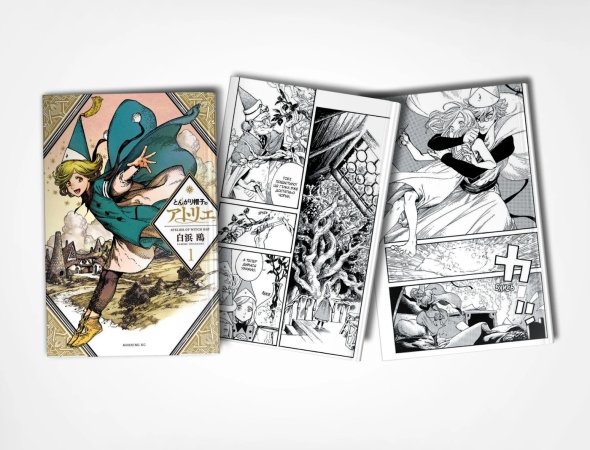7 простих порад, як захистити свій маршрутизатор і мережу Wi-Fi за лічені хвилини
Дотримуйтеся цих порад, щоб захистити свій домашній маршрутизатор і запобігти проникненню людей у вашу мережу.
Якщо ви налаштували свій маршрутизатор і почали використовувати його без будь-яких налаштувань, швидше за все, він не дуже безпечний. Ви могли під’єднати небажані пристрої або мати зяючу діру у захисті, навіть не підозрюючи.
Щоб зменшити ймовірність проблем із безпекою мережі, починаючи від того, що сусіди викрадають вашу пропускну здатність і закінчуючи зловмисниками, які проникають у вашу мережу, вам слід виконати ці прості кроки, щоб заблокувати безпеку бездротової мережі.
1. Завжди отримуйте доступ до панелі адміністратора свого маршрутизатора через Ethernet
Увійти в панель адміністрування маршрутизатора так само просто, як відкрити веб-браузер, ввести його IP-адресу (або іноді URL-адресу) і ввести ім’я користувача та пароль адміністратора маршрутизатора.
Це нормально, якщо ви не робите це через бездротове з’єднання.
Під час входу в панель адміністратора через бездротове з’єднання ці облікові дані для входу надсилаються по повітрю, що створює потенціал для перехоплення. Ваше з’єднання зі сторінкою керування маршрутизатором не зашифроване, тому шахрайський пристрій у вашій мережі, який стежить за трафіком, може побачити ваш пароль, якщо ви ввійдете в бездротову мережу. Існує також потенціал для атак типу "людина посередині".
Якщо ви входите лише під час підключення через Ethernet, ви можете усунути цей ризик.
Насправді, якщо можливо, вам слід повністю вимкнути віддалений доступ, щоб вимагати дротове з’єднання, щоб щось налаштувати. Таким чином, навіть якщо хакеру вдасться підключитися до вашої мережі бездротовим способом, він не зможе нічого змінити, і ви не станете жертвою викрадення.
Деякі маршрутизатори також дозволяють керувати ними через веб-сайт, наданий виробником. Доцільно вимкнути цей віддалений доступ з тієї ж причини. Вимкнення цих параметрів означає, що лише надійний пристрій у вашому домі, підключений за допомогою кабелю, може вносити зміни у вашу мережу.
2. Змініть облікові дані маршрутизатора за замовчуванням
Кожен маршрутизатор поставляється з комбінацією імені користувача та пароля за замовчуванням для панелі адміністрування. Таким чином ви входите під час початкового налаштування маршрутизатора. Зауважте, що цей пароль відрізняється від того, який ви використовуєте для підключення пристроїв до мережі.
Необхідно якомога швидше змінити стандартний пароль маршрутизатора.
Чи знаєте ви, що існують веб-сайти, де можна шукати облікові дані адміністратора за умовчанням за моделлю маршрутизатора? Це означає, що якщо зловмисник знає, який у вас маршрутизатор, і ви не змінили облікові дані адміністратора, він може зламати без зусиль.
Навіть якщо хтось не знає, який у вас маршрутизатор, він часто може здійснити атаку грубою силою, перебравши всі відомі комбінації імені користувача та пароля адміністратора. Ця проблема ускладнюється тим, що більшість маршрутизаторів за замовчуванням використовують небезпечну комбінацію, наприклад «admin» для імені користувача та «password» для пароля.
Як наслідок, зміна цих параметрів має бути першим налаштуванням, яке ви робите на новому маршрутизаторі. У деяких моделях ви не можете змінити ім’я користувача. Але зміна пароля, принаймні, завадить будь-кому, кому вдасться підключитися до вашої мережі, спробувати звичайні комбінації для проникнення.
3. Змініть SSID за замовчуванням
Іншим параметром, який слід негайно змінити, є SSID вашого маршрутизатора (загальнодоступна назва, яка відображається, коли ви переглядаєте доступні мережі Wi-Fi навколо вас).
Багато маршрутизаторів постачаються з ідентифікаторами SSID за замовчуванням, за якими можна визначити їх марку та/або модель. Наприклад, деякі маршрутизатори Linksys мають стандартні SSID, які виглядають як Linksys-XYZ123. Це аналогічно для моделей від Cisco, Belkin, Netgear, TP-Link та інших. Багато цих моделей маршрутизаторів постачаються з SSID за замовчуванням, які розкривають їх деталі.
Якщо потенційний хакер знає, який у вас маршрутизатор, йому стане трохи простіше зламати його. Вони можуть використати цю інформацію, наприклад, для дослідження вразливостей у вашій моделі. Ми рекомендуємо негайно змінити свій SSID, а коли ви це зробите, ви навіть можете вибрати смішну назву мережі Wi-Fi.
4. Використовуйте сучасні стандарти шифрування
Шифрування є обов’язковою функцією маршрутизатора. Нехтувати використанням шифрування — це все одно, що залишати всі свої двері та вікна постійно відчиненими: усе, що ви говорите та робите, може вільно переглядати будь-хто, хто достатньо дбає, щоб подивитися чи послухати.
Слід переглянути налаштування шифрування Wi-Fi, щоб переконатися, що ви не використовуєте застарілий протокол. Найновішим стандартом Wi-Fi на момент написання статті є WPA3, хоча не всі маршрутизатори мають його. WPA2 все ще добре, але оригінальний WPA застарів. Якщо це ваш єдиний варіант, вам слід замінити маршрутизатор.
Захист WPA доступний як Personal (також позначається як PSK, що означає «персональний ключ безпеки»), так і Enterprise. Останній призначений для використання в корпоративних налаштуваннях, тому ви повинні використовувати Personal вдома.
Ви ніколи не повинні використовувати шифрування WEP, оскільки воно слабке та його легко зламати. Якщо ви можете використовувати лише WEP на маршрутизаторі, незабаром придбайте заміну.
Окрім використання WPA3 або WPA2, переконайтеся, що ви використовуєте шифрування AES замість TKIP. TKIP краще, ніж нічого, але AES є новішим і безпечнішим, тому ви завжди повинні використовувати його, якщо він доступний. Зауважте, що шифрування AES + TKIP фактично таке ж погане, як і лише TKIP, тому дотримуйтесь AES.
Нарешті, змініть свій ключ WPA2/WPA (це пароль, який використовується для підключення до бездротової мережі). Переконайтеся, що ви вибрали надійний пароль, який не є надто коротким і не легко вгадати. Прагніть до мінімум 12 символів із здоровим поєднанням малих і великих літер, цифр і спеціальних символів (наприклад, @, !, %, $ та інших).
Однак, оскільки вам доведеться час від часу вводити пароль Wi-Fi, щоб підключити нові пристрої, ви можете не робити його надзвичайно складним.
5. Увімкніть брандмауер маршрутизатора
Брандмауер перевіряє вхідні мережеві дані та блокує все, що вважається небезпечним. Більшість маршрутизаторів мають певну вбудовану функцію брандмауера, яку часто називають SPI Firewall. Це порівнює частини всіх вхідних мережевих даних із базою даних і дозволяє лише трафік, який пройшов перевірку.
На більшості маршрутизаторів це буде ввімкнено за замовчуванням, але ви все одно повинні перевірити, чи його ввімкнено. Зауважте, що це може заважати певним онлайн-іграм. Якщо це так, ви можете обійти це за допомогою переадресації портів.
Також зауважте, що брандмауера маршрутизатора недостатньо. Іноді шкідливі дані можуть пройти непоміченими, тому доцільно встановити програмний брандмауер на своєму пристрої як другий рівень захисту.
6. Вимкніть функції WPS і UPnP
WPS або Wi-Fi Protected Setup спрощує додавання нових пристроїв до мережі. За допомогою методу кнопки все, що вам потрібно зробити, це ініціювати з’єднання WPS зі свого пристрою, а потім натиснути кнопку WPS на маршрутизаторі, щоб встановити з’єднання.
Однак WPS також має метод, який дозволяє використовувати PIN-код для підключення пристроїв. На деяких маршрутизаторах цей PIN-код не можна змінити. І як виявилося, PIN-код WPS відносно легко зламати, оскільки він зберігається як два окремих набори з чотирьох чисел. Хтось може підібрати ці номери, а потім використовувати PIN-код WPS як завгодно, якщо ви не можете його змінити.
Через це розумно вимкнути WPS. Ви трохи втратите зручність, але це варте підвищення безпеки.
UPnP, або Universal Plug and Play, дозволяє всім пристроям у вашій мережі спілкуватися один з одним для будь-яких потреб. Хоча це зручно, але, на жаль, UPnP можна використовувати, тому його слід вимкнути з міркувань безпеки.
Основний недолік вимкнення UPnP стосується онлайн-ігор. Увімкнення UPnP дозволяє консолі отримувати доступ до будь-яких портів, необхідних для різноманітних ігор. Якщо UPnP вимкнено, ви можете виявити, що деякі ігри не працюють належним чином; у вас також можуть виникнути проблеми з голосовим чатом або грою з певним користувачем.
Як згадувалося вище, переадресація портів вручну є хорошим вирішенням цієї проблеми.
7. Оновлюйте мікропрограму маршрутизатора
Однією з найпоширеніших порад щодо безпеки є оновлювати все, що також стосується маршрутизаторів. Оскільки ваш маршрутизатор є пристроєм, який обробляє весь вхідний і вихідний мережевий трафік, вам слід захистити його, запустивши останні виправлення.
Застаріла мікропрограма маршрутизатора погана з двох причин:
Він може мати невиправлені діри в безпеці, якими можуть скористатися зловмисники.
Новіші мікропрограми можуть вводити додаткові функції або вдосконалення, які можуть вплинути на загальну безпеку.
Тому у ваших інтересах постійно оновлювати мікропрограму.
Кожні кілька місяців вам слід перевіряти веб-сайт виробника маршрутизатора на наявність оновлень мікропрограми для вашої моделі. Деякі маршрутизатори навіть дозволяють перевіряти наявність оновлень прямо в панелі адміністрування. Коли буде доступне оновлення, завантажте та застосуйте його в налаштуваннях маршрутизатора.
На щастя, вам не доведеться робити це часто, оскільки оновлення мікропрограми маршрутизатора, як правило, нечасті. Якщо говорити про це, якщо ваш маршрутизатор настільки старий, що він більше не отримує оновлення, напевно, настав час його замінити.
Захист домашнього маршрутизатора
Виконання цих налаштувань займає лише кілька хвилин і в більшості випадків не вплине на зручність використання вашої мережі. Захист вашої мережі від зловмисників є важливим, і вам буде набагато краще, якщо застосувати ці налаштування.
Тепер, коли ваша домашня мережа надійно захищена, ви можете вирішити проблеми з повільним Wi-Fi, якщо вони у вас теж є.